Cum se actualizează LibreOffice automat sau manual
LibreOffice este ușor și gratuit de actualizat, dar dacă nu ați făcut-o niciodată înainte, poate fi frustrant să vă dați seama de pașii specifici.
Iată cele mai simple modalități de a seta și aplica actualizările automate sau manuale. Odată ce ați configurat modul în care preferați să rămâneți la curent, ar trebui să fie mai puțin o corvoadă în viitor.
Instrucțiunile din acest articol se aplică pentru LibreOffice 6.0 sau o versiune ulterioară.
Cum se actualizează automat LibreOffice
Această metodă este cea mai simplă opțiune pentru actualizarea LibreOffice. Actualizările automate ar trebui să fie implicite. Puteți verifica din nou setările pentru a vă asigura că sunt selectate Actualizări automate.
-
Asigură-te că ești conectat la internet. Poate suna evident, dar asigurați-vă că aveți o conexiune de încredere la internet înainte de a încerca o descărcare.
Atât actualizările automate, cât și cele manuale pentru LibreOffice necesită o conexiune online.
Deschideți LibreOffice.
-
În Instrumente meniu, alege Opțiuni.

-
Selectați Actualizare online în fereastra Opțiuni.

-
Sub Verificați automat actualizările, specificați cât de des programul caută actualizări online selectând În fiecare zi, În fiecare săptămână, sau In fiecare luna. (De asemenea, puteți opta pentru a selecta Verifica acum.)

-
Selectați Bine pentru a aplica setarea.
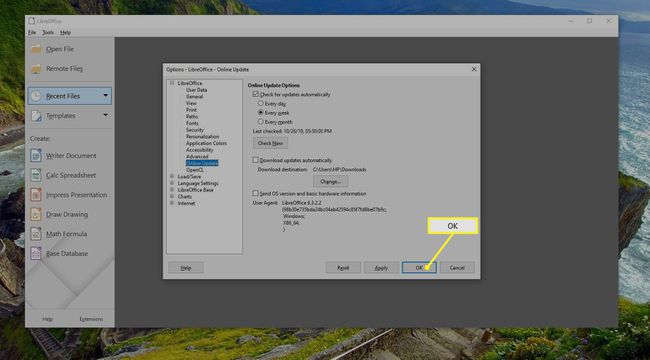
Când este disponibilă o actualizare, apare o pictogramă în bara de meniu. Faceți clic pe această pictogramă sau mesaj pentru a începe descărcarea actualizărilor disponibile.
Dacă LibreOffice este configurat să descarce automat fișierele, descărcarea începe imediat.
Cum să alegi actualizări manuale pentru LibreOffice
Deși se recomandă actualizările automate, este, de asemenea, destul de simplu să actualizați manual programele LibreOffice. Trebuie doar să vă amintiți să o faceți.
Deschideți LibreOffice.
-
În Instrumente meniu, alege Opțiuni.

-
Selectați Actualizare online în fereastra Opțiuni.

-
Selectați Verifica acum.

-
Se deschide caseta de dialog Verificare actualizări și afișează toate actualizările disponibile sau un mesaj că LibreOffice este actualizat.
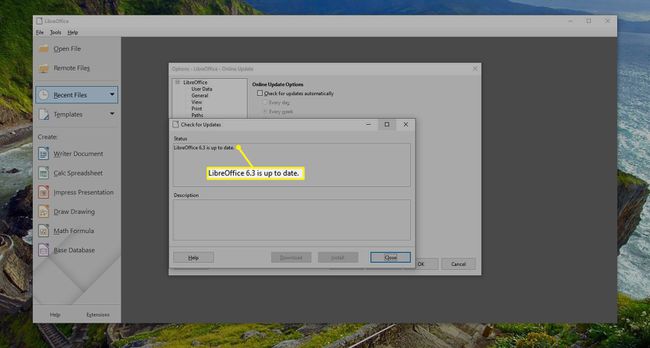
Selectați Instalare dacă se găsesc actualizări.
Cum se actualizează extensiile
Este posibil să fie necesar să actualizați manual extensiile LibreOffice din când în când. Extensiile sunt caracteristici opționale pe care le puteți instala în suita de bază LibreOffice, pentru a extinde ceea ce poate face.
Din nou, extensiile pot cauza erori dacă nu rămân actualizate, dar vestea bună este că rularea fiecărei metode de actualizare ar trebui să actualizeze și extensiile.
Deschideți LibreOffice.
-
Selectați Instrumente și alegeți Manager de extensie.
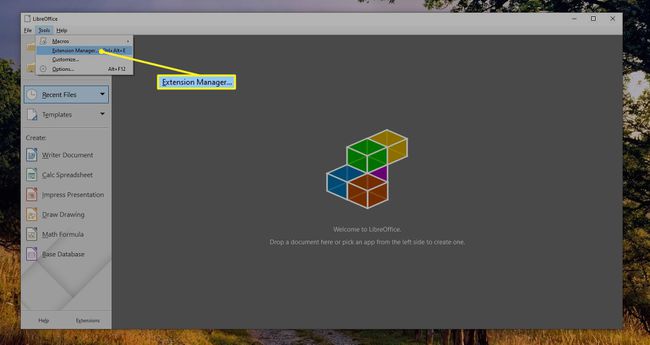
-
Selectați Verifică pentru actualizări.

-
Dacă există actualizări disponibile în lista Actualizări de extensie, alegeți Instalare.
Închideți fereastra Extension Manager când actualizările sunt finalizate.
Probleme? Asigură-te că ești autentificat ca administrator. Cel mai probabil va trebui să aveți drepturi de administrator pe computer pentru a descărca actualizări pentru LibreOffice.
